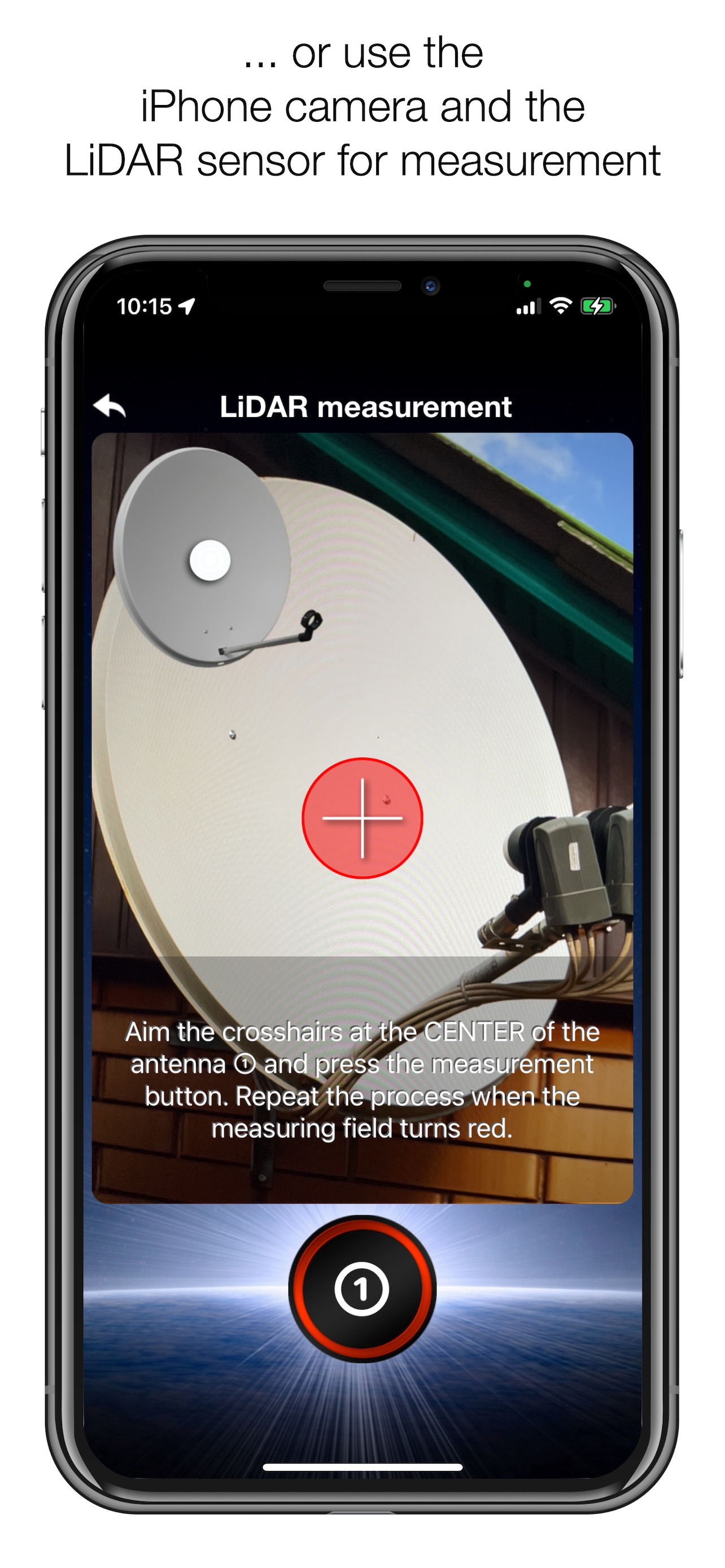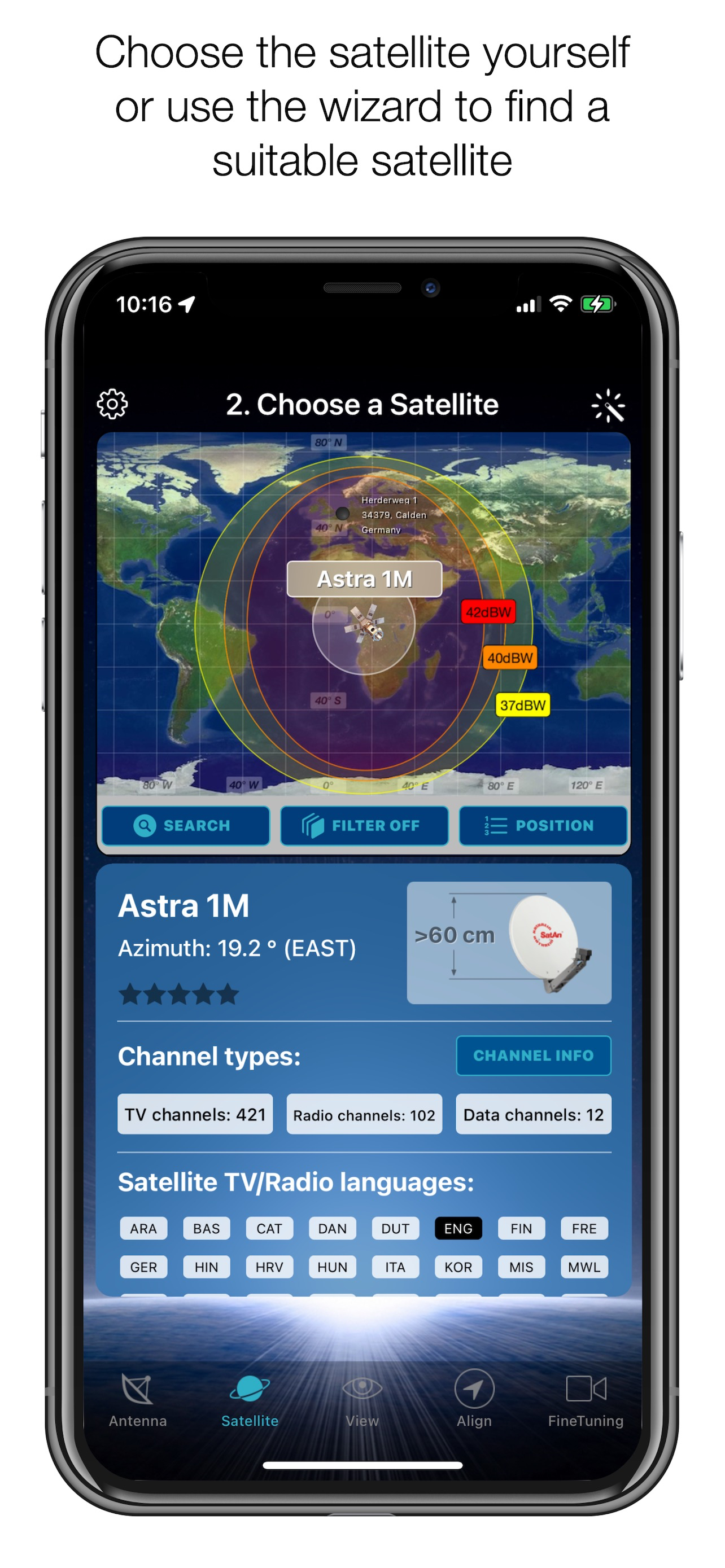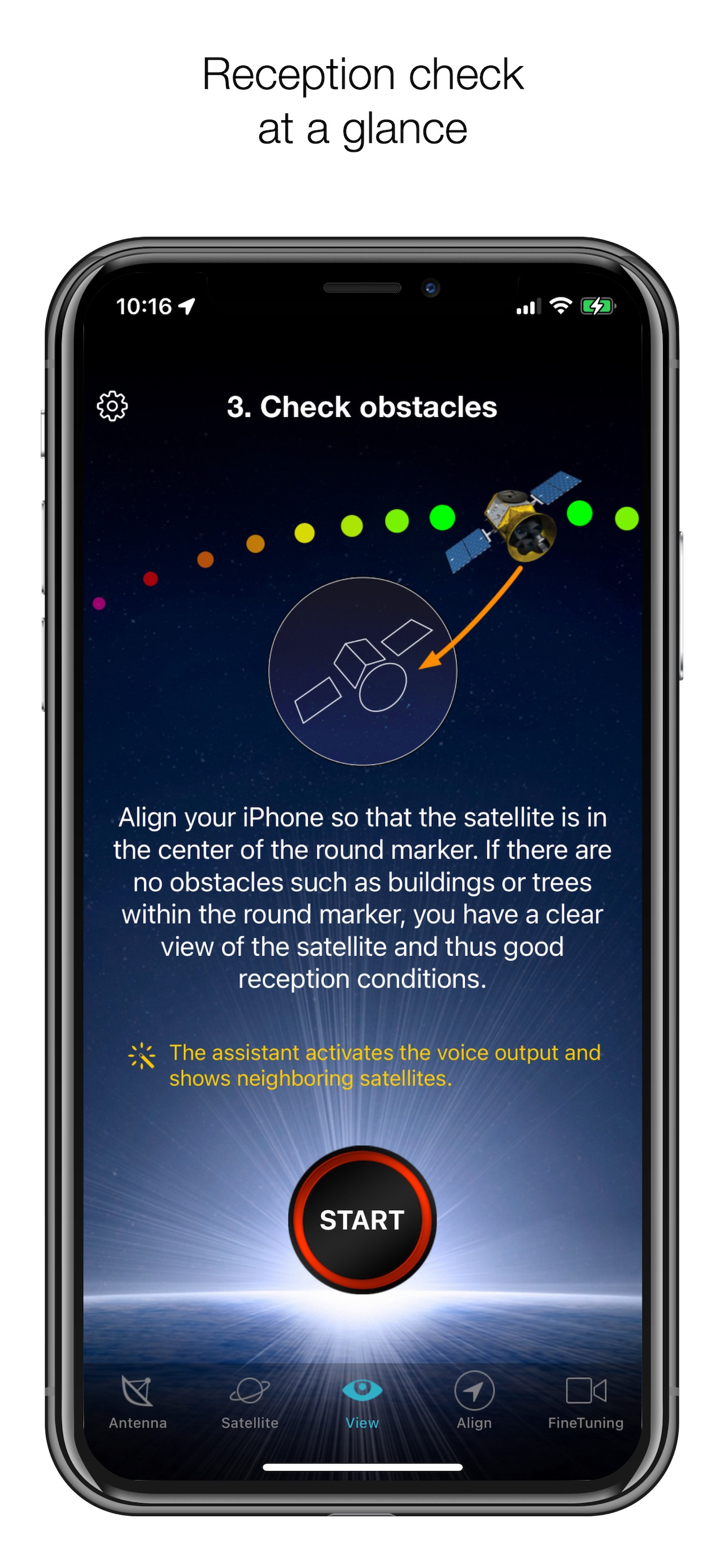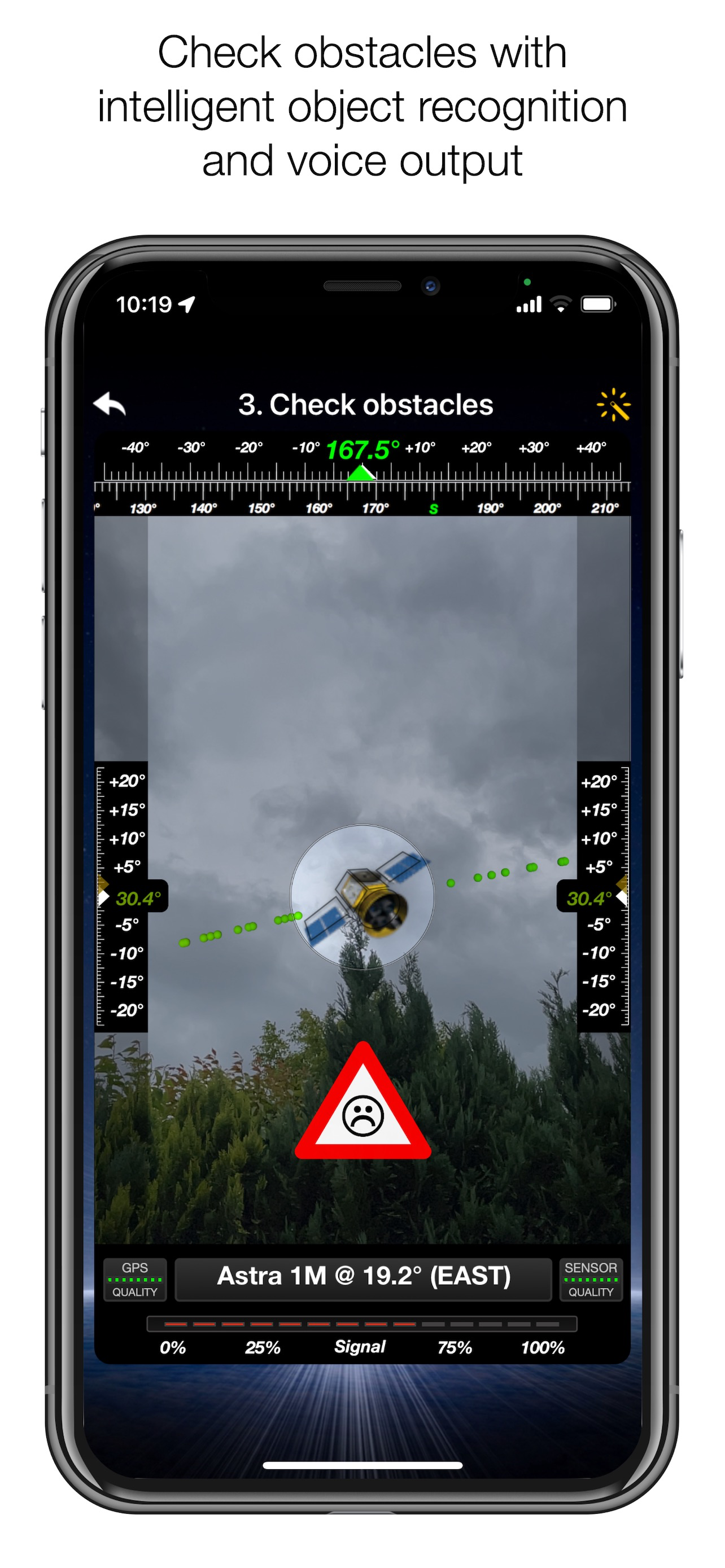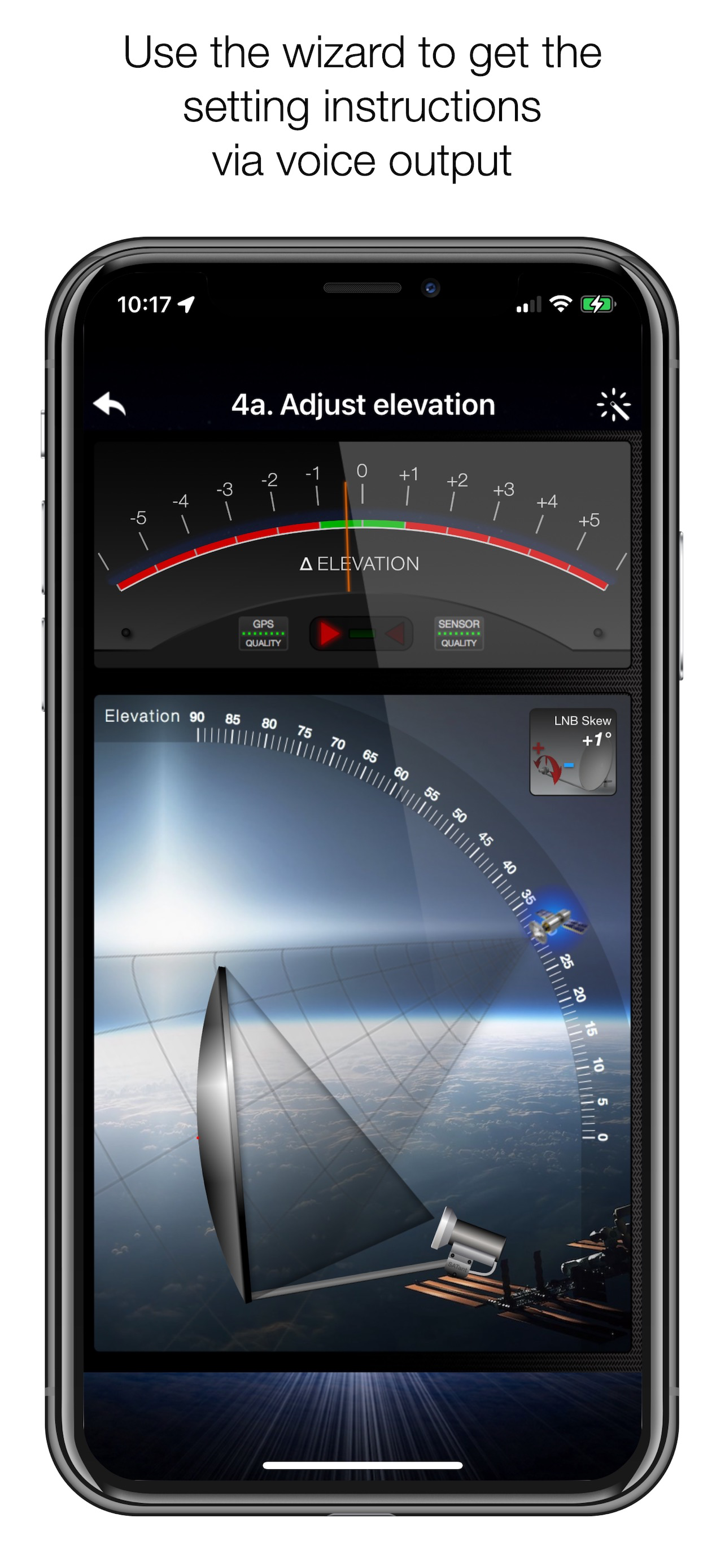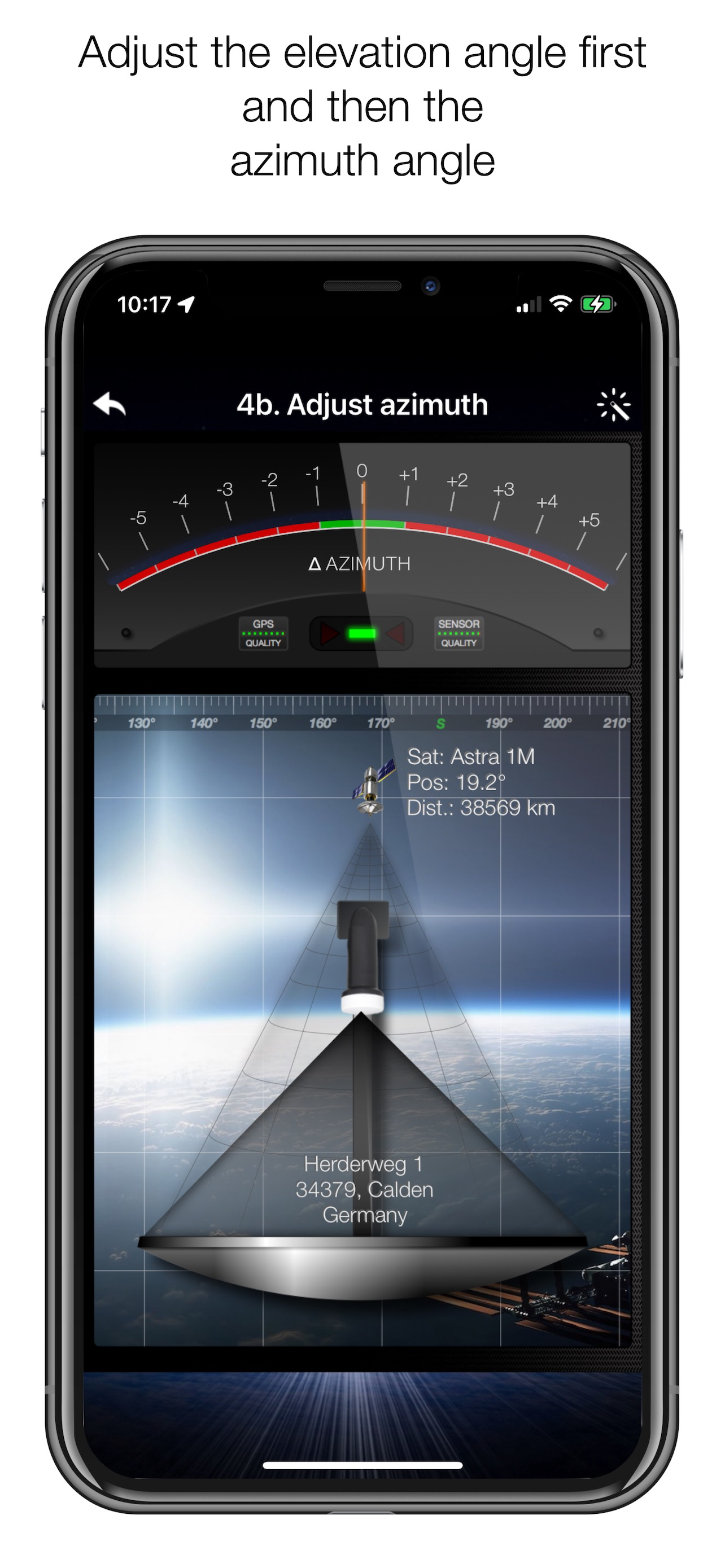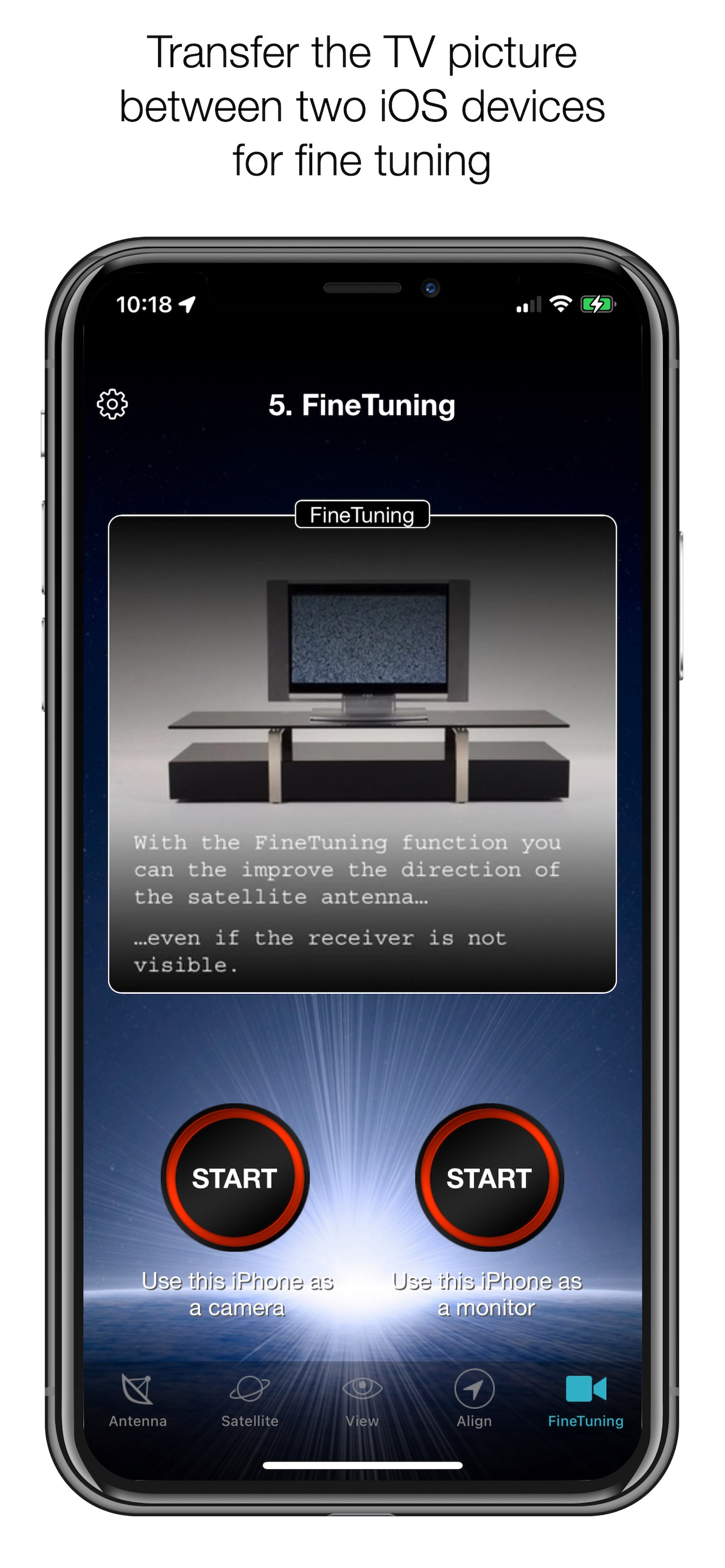Description
SatFinderin avulla voit säätää satelliittiantennin vain muutamassa sekunnissa ja neljässä yksinkertaisessa vaiheessa:
VAIHE 1 - VALITSE ANTENNI
Valitse yksi neljästä eri antennimallista:
- Offset-antennit (yleisin, on hieman soikea, LNB ei ole keskellä).
- Erikoisrakenne (esim. pitkulaisen muotoinen Offset-antenni, Multifeed-antenni).
- Parabolinen antenni (LNB on heijastimen keskellä, yleensä yli 100 cm).
- Litteä tai tasomallinen antenni (pienet, retkeilyantennit)
Jos sinulla on offset-antenni, syötä antennin korkeus ja leveys. Jos antennisi on erikoisrakenteinen, syötä offset-kulma ja satelliittiantennin koko. Offset-kulma löytyy satelliittiantennin käyttöohjeista. Parabolisten antennien osalta riittää, että syötetään antennin halkaisija. Litteän antennin kanssa sinun ei tarvitse asettaa mitään. Jos tiedät antennin tarkan nimityksen, tarkista, onko antennisi jo tietokannassa.
Vihje: Paina ohjattua painiketta mitataksesi satelliittiantennin koon iPhonen kameran ja LiDAR-skannerin avulla.
VAIHE 2 - VALITSE SATELLIITTISI
Voit valita sopivan satelliitin nopeasti ja helposti painamalla "AUTO"-painiketta. SatFinder etsii nyt automaattisesti satelliitteja, jotka ovat kuuluvuusalueellasi ja jotka tarjoavat TV- tai radioasemia omalla kielelläsi (iPhonen kieliasetus valitaan). Taulukossa näkyvät tähdet (1-10) perustuvat tarjottujen radio- ja televisio-ohjelmien määrään ja vastaanottovoimakkuuteen asuinpaikkakunnallasi.
Jos haluat vastaanottaa tietyn satelliitin, kytke "AUTO" pois päältä: Nyt voit yksinkertaisesti selata taulukkoa ja valita satelliitin. Hakutoiminto on nopeampi - syötä vain satelliitin nimi, kanava tai kiertoradan sijainti. Voit myös vähentää taulukkomerkintöjen määrää piilottamalla satelliitit, joita ei voi vastaanottaa sijainnissasi tai jotka eivät lähetä omalla kielelläsi. Painikkeella "Kanavatiedot" voit tarkistaa, mitä kanavia valittu satelliitti lähettää parhaillaan - mukaan lukien kaikki satelliittivastaanottimesi kanavaparametrit.
VAIHE 3 - TARKISTA ESTEET
Jotta satelliittivastaanotto olisi häiriötöntä, satelliitin ja satelliittiantennin välissä ei saa olla esteitä. Voit tarkistaa tämän "Näytä"-toiminnolla. Tähtää vain satelliittiin ja huomioi merkit (VIHREÄ - ei estettä, PUNAINEN - varoitus, näkymä voi olla epäselvä).
Vihje: Paina avustajan painiketta aktivoidaksesi äänitulostuksen.
VAIHE 4 - SÄÄDÄ ANTENNI
Valikkokohdassa "Align" näkyvät eri grafiikat valitun antennityypin mukaan. Jos käytät offset-antennia, sinun on säädettävä atsimuutti ja korkeus erikseen. Tasomaisissa tai parabolisissa antenneissa kulmat asetetaan yhteen. Ennen kuin painat Käynnistä-painiketta, videoleike näyttää, miten iPhone asetetaan antenniin.
Vihje: Paina avustajan painiketta aktivoidaksesi äänitulostuksen.
VAIHE 5 - HIENOSÄÄTÖ
Voit tarvittaessa optimoida satelliittijärjestelmän vastaanoton. SatFinder tarjoaa tähän tarkoitukseen "FineTuning"-toiminnon. Tämän toiminnon käyttäminen edellyttää toista iOS-laitetta. Toinen laite toimii kamerana, toinen laite toimii monitorina. Aseta yksinkertaisesti iPhone vastaanottoruudun eteen ja tarkkaile kuvanlaadun muutoksia, kun käännät tai kallistat satelliittiantennia hieman. FineTuning-toiminnon avulla sinulla on näköyhteys televisioon, vaikka et olisi näkyvissä.
SIINÄ KAIKKI. SINUN PITÄISI NYT PYSTYÄ NAUTTIMAAN HÄIRIÖTTÖMÄSTÄ SATELLIITTIVASTAANOTOSTA...
Huomautus: Satelliittiantennin viritys on käytettävissä vain LiDAR-anturilla varustetuissa iOS-laitteissa (esim. iPhone 12 Pro).
Hide
Show More...